Ovaj Blu-ray disk treba knjižnicu za AACS dekodiranje za VLC Media Player
VLC Media Player jedan je od popularnih media playera na većini platformi uključujući Windows i Linux . Budući da je(Being) sposoban reproducirati medije s Blu-ray diskova, mnogi ga ljudi obično koriste za isto. Ali mnogi su ljudi prijavili grešku koja kaže-
Blu-ray error:
This Blu-ray Disc Needs a Library for AACS Decoding, and your system does not have it.
Your input can’t be opened:
VLC is unable to open MRL ‘blueray://J::/’. Check the log for details.
Danas ćemo pokušati riješiti ovaj problem.
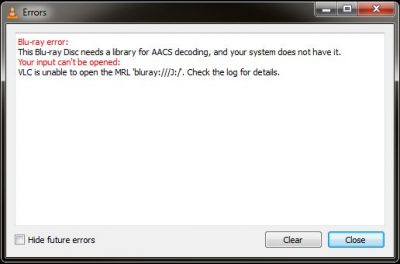
Ovaj Blu-ray disk(Disc) treba knjižnicu za AACS dekodiranje
Postoje dva scenarija koja mogu izazvati ovu pogrešku. Oni su-
- Blu-ray diskovi su zaštićeni AACS i BD+ tehnologijama.
- Datoteka KeyFB.cfg nedostaje.
Popravak za oboje zahtijeva poduzimanje istih koraka.
Prije(First) svega, morate provjeriti arhitekturu sustava Windows i je li VLC instaliran na vašem računalu. Bit će od pomoći.
Sada posjetite ovu web stranicu treće strane ovdje(here) . Morate dobiti datoteku baze podataka ključeva ( (Keys Database ()KEYDb.cfg ) koja je ista, bez obzira na arhitekturu vašeg sustava(System) i VLC -a.(VLC)
Druga datoteka koja vam je potrebna je datoteka AACS Dynamic Library ( libaacs.dll ) . To ovisi o arhitekturi VLC Media Playera(VLC Media Player) koji ste instalirali.
Sada morate kopirati prvu datoteku baze podataka ključeva(Keys Database) koju ste preuzeli u mapu AppData(AppData Folder) .
Za to pritisnite kombinaciju tipki WINKEY + R na tipkovnici.
Sada upišite %APPDATA%\ i pritisnite Enter.
Stvorite mapu na lokaciji otvorenoj u File Exploreru(File Explorer) i nazovite je kao aacs .

Zalijepite datoteku KEYDB.cfg u ovu mapu.
Sada nabavite AACS dinamičku datoteku(AACS Dynamic File) koju ste preuzeli.
Ako koristite x86 verziju VLC Media Playera(VLC Media Player) na x64 verziji sustava Windows , samo idite na sljedeću lokaciju,
C:\Program Files (x86)\VideoLAN\VLC

Ako koristite x64 verziju VLC Media Playera(VLC Media Player) na x64 verziji Windowsa(Windows) ili x86 verziju VLC Media Playera(VLC Media Player) na x86 verziji Windowsa(Windows) , samo idite na sljedeću lokaciju,
C:\Program Files\VideoLAN\VLC
Na kraju zalijepite datoteku dinamičke biblioteke (Dynamic Library)libaacs.dll na ovo mjesto.
Sada otvorite VLC Media Player i kliknite ako je pogreška ispravljena.
Napomena(Note) : Gornja poveznica za preuzimanje navedenih datoteka prikazuje pogrešku koja kaže da je SSL certifikat(SSL Certificate) za web stranicu nevažeći. Možete ga zanemariti samo za ovu web stranicu jer nisu prijavljene zlonamjerne aktivnosti u vezi s njom.
Related posts
Kako popraviti kašnjenje zvuka u VLC Media Playeru
Kako koristiti pokrete miša u VLC Media Playeru
VLC Media Player preskače i zaostaje na Windows 10
Podesite, odgodite, ubrzajte Brzinu titlova u VLC Media Playeru
Kako pretvoriti video zapise pomoću VLC Media Playera na Windows 10
Kako reproducirati RTSP Stream u VLC media playeru
Automatsko učitavanje i dodavanje glazbenih datoteka iz mape na VLC popis za reprodukciju u sustavu Windows 10
Popravite Windows Media Player ne može reproducirati datoteku
Popis najboljih VLC ekstenzija, dodataka i dodataka
Kako streamati video s VLC Media Playera na Google Chromecast
Najbolji VLC skinovi za Windows PC - besplatno preuzimanje
Onemogućite pregled videozapisa ili pjesme koji lebdi mišem u Windows Media Playeru
Kako preuzeti i dodati naslove pjesama u Windows Media Player
Postavite ili promijenite zadani Media Player u sustavu Windows 11/10
4 načina za deinstaliranje Windows Media Playera iz sustava Windows
Kako popraviti poruku o pogrešci Window Media Playera "Ne mogu reproducirati ovaj DVD".
VLC Media Player pregled, značajke i preuzimanje
Rješavanje problema s Windows Media Playerom u sustavu Windows 11/10
Kako napraviti i upravljati glazbenim popisima za reprodukciju za VLC Media Player
Vaš se unos ne može otvoriti: VLC ne može otvoriti MRL
